مجموعه ابزارهای ترسیم و ویرایش فتوشاپ
ابزارهای ترمیم عکس
1 – Spot Healing Tool : این ابزار دقیقا مثل یک چسب زخم عمل می کند و خراش های سطحی موجود بر روی عکس ها را از بین می برد. این ابزار یکی از جالبترین ابزارهای موجود در فتوشاپ می باشد که توانایی تطبیق رنگ ناحیه انتخابی را با نواحی مجاور دارا می باشد.
2 – Healing Brush Tool : دقیقا همانند ابزار چسب زخم عمل می کند با این تفاوت که می توانید به صورت دستی برای ابزار مشخص کنید که دوست دارید که عملیات خراش برداری مطابق با کدام بخش از تصویر باشد. برای این منظور ابتدا کلید Alt را پایین نگه دارید و سپس ناحیه ای را که دوست دارید خراش برداری شبیه به آنجا شود را انتخاب نمایید. حالا می توانید برداشتن خراش ها را انجام دهید. در این حالت هم رنگی که برای خراش برداری استفاده می شود به گونه ای با رنگ اطراف خراش هماهنگ و همگون می شود که اصلا احساس نمی کنید قبلا در این ناحیه خراشی در عکس وجود داشته است.
Patch Tool : بعضی وقت ها خراش ها و آسیب دیدگی های تصویر آنقدر زیاد و عمیق است که دیگر چسب زخم التیام بخش نیست! اینجاست که از ابزار وصله برای این لکه برداری ها استفاده می کنیم. طریقه کار با این ابزار به شرح ذیل است :
1 – ابتدا تصویر ایراد دار خود را وارد محیط فتوشاپ نمایید و سپس از جعبه ابزار، ابزار وصله را برگزینید.
2 – حالا بخشی از تصویر که دچار مشکل می باشد را با استفاده از این ابزار و رسم کردن ناحیه ای دور بخش دارای مشکل انتخاب نمایید.
همانطور که متوجه شدید این کار باعث انتخاب شدن ناحیه مورد نظر می شود، نتیجه اینکه برای سهولت کار، شما می توانید قبل از اینکه ابزار وصله را انتخاب نمایید، ابتدا با استفاده از یکی از روش هایی که برای انتخاب یک ناحیه به شما یاد دادم، بخش مورد نظرتون رو انتخاب کنید و بعد مجددا ابزار وصله را از جعبه ابزار برگزینید.
3 – حالا که بخش انتخاب شده مشخص شد، کلید موس را به داخل ناحیه انتخابی وارد نمایید و این بخش را به نزدیک ترین ناحیه ای که با این قسمت دارای خصوصیات مشابه رنگی می باشد، انتقال دهید.
4 – می بینید که لکه ها به طور کلی برداشته شده و رنگ ها کاملا با هم تطبیق داده شده اند. یادم نمیره اولین باری که با این ابزار کار کردم چه لذتی بردم! شما چطور؟!
Red Eye Tool : شاید تا به حال با تصاویری روبرو شده اید که در آن به واسطه نور محیطی و یا نور فلش دوربین، رنگ چشم افراد قرمز شده است. برای رفع این قرمزی در فتوشاپ ابزاری وجود دارد که در چند ثانیه این کار را برای ما انجام می دهد. شما پس از وارد کردن عکس به داخل محیط برنامه با استفاده از این ابزار و کشیدن آن بر روی ناحیه قرمز چشم به راحتی می توانید این قرمزی را از بین ببرید.
دانلود پلاگین فتوشاپ سایه سه بعدی 3D Shadow
این ابزار خوش دستی به راحتی سایه های سه بعدی از اشیایی مانند حروف، اعداد و اشکال و غیره برای شما می سازد. تمام تنطیمات در یک تک پنجره حاضر و آماده شده اند. سطح شفافیت، پرسپکتیو، رنگ سایه و موقعیت و زوایای XYZ و دیگر مشخصات. حتی طراحان حرفه ای هم با سادگی و نتایج خارق العاده این پلاگین فتوشاپ متحیر خواهند شد. متن ساخته شده با این پلاگین قطعا توجه همه بینندگان آن را جلب خواهد کرد.نمونه خروجی های پلاگین :


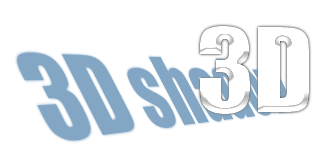
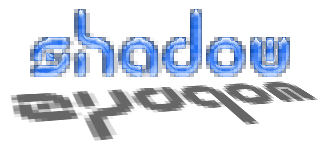
نمایی از محیط پلاگین :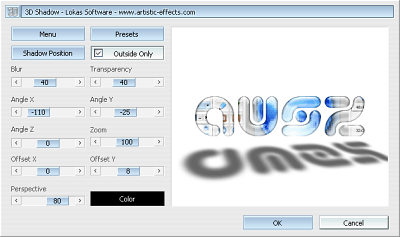
برای دانلود اینجا را کلیک کنید.
سازنده : http://www.artistic-effects.com
باز کردن پالت Layers فتوشاپ
باز کردن پالت Layers
گزینه Window\Layers را برای باز کردن پالت Layers انتخاب کنید. در پالت Layers، توجه داشته باشید که تصویر اصلی Background نامیده میشود. هر لایهای که شما ایجاد میکنید بطور پیشفرض بر روی لایه Background قرار میگیرد.
